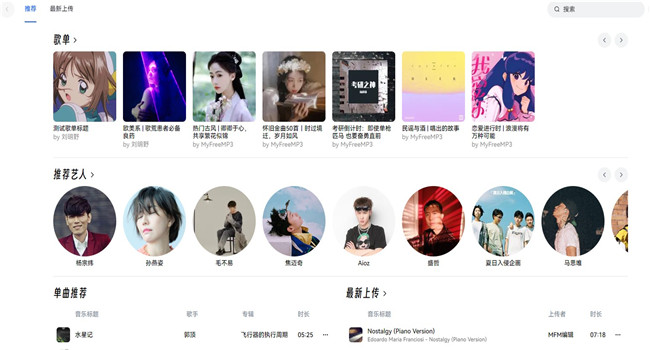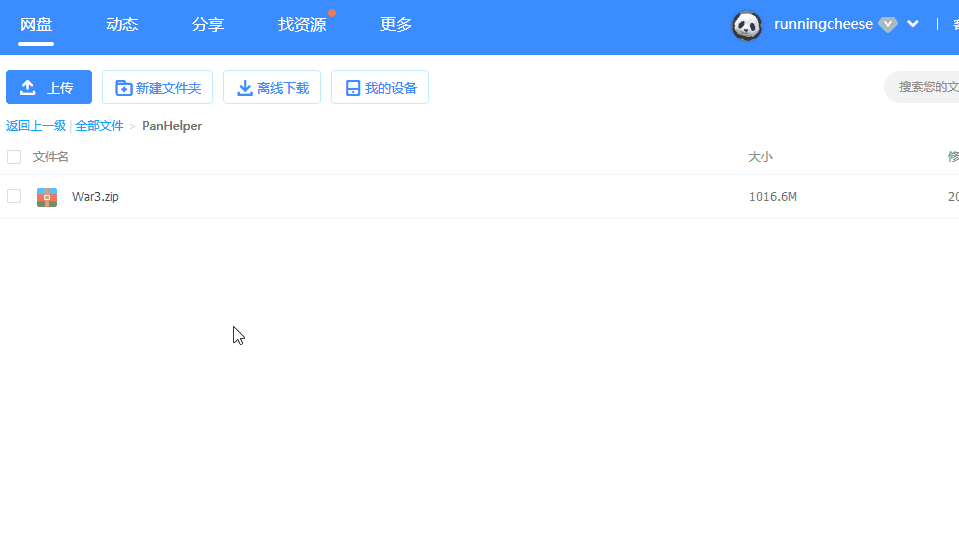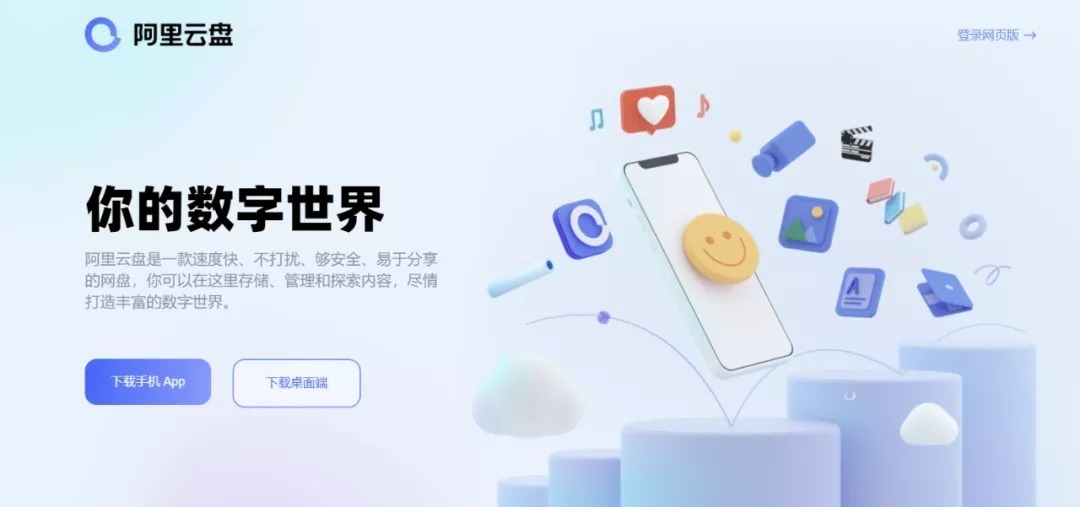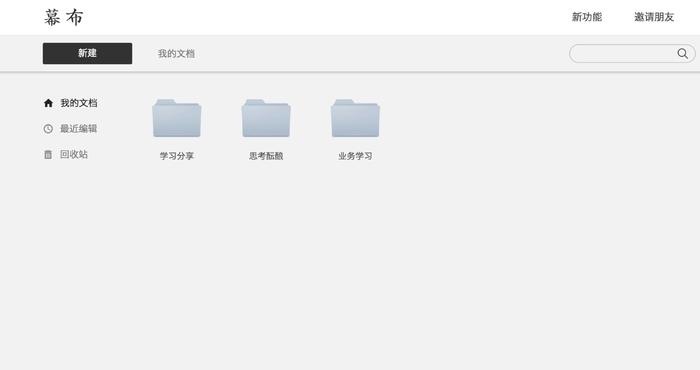相信大部分人都有过装机的经验,一般来说安装系统可以有多种方式,U 盘安装就是其一,而 U 盘安装又可以有两种不同方法,除了使用 PE 安装之外,也能使用原版镜像安装的方式。
安装系统过程中可以涉及到多种工具,而今天我给大家推荐的这三款工具可以说是 U 盘安装系统必备工具,希望大家收藏好!
安装系统的前提就是先要准备和下载好需要的系统文件,网上虽然存在许多所谓的优化版系统可以免费下载,但大多数存在软件捆绑问题。
所以要安装系统,最好使用微软官方发布的原版系统镜像。
就是一款专门用来下载微软 镜像的下载器,能够下载超过上百款不同版本的镜像文件。
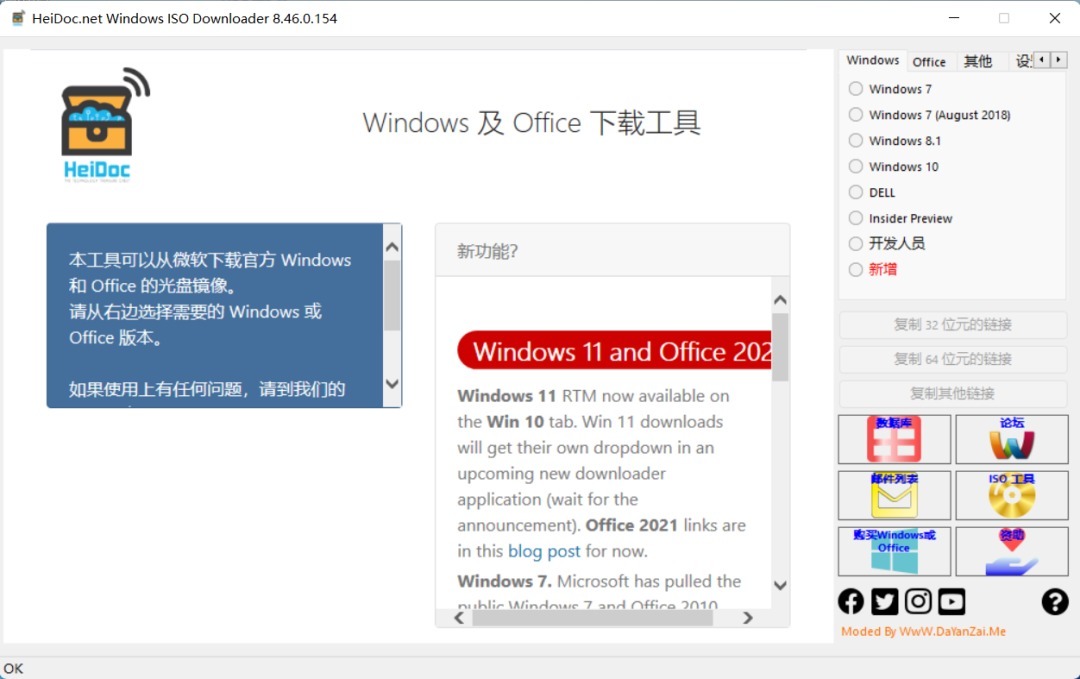
下载镜像之前的第一步就是选择所需的软件镜像,我们可以在右侧选择下载 Windows、Office 或者其他微软产品。
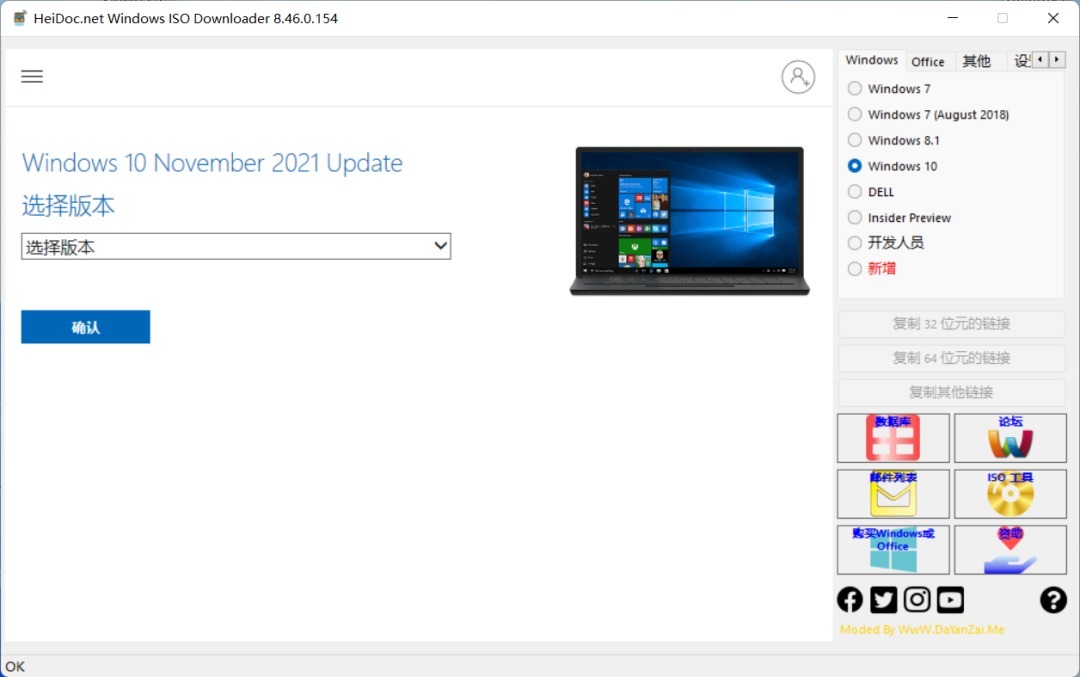
接下来下一步就是选择软件对应的版本和语言。
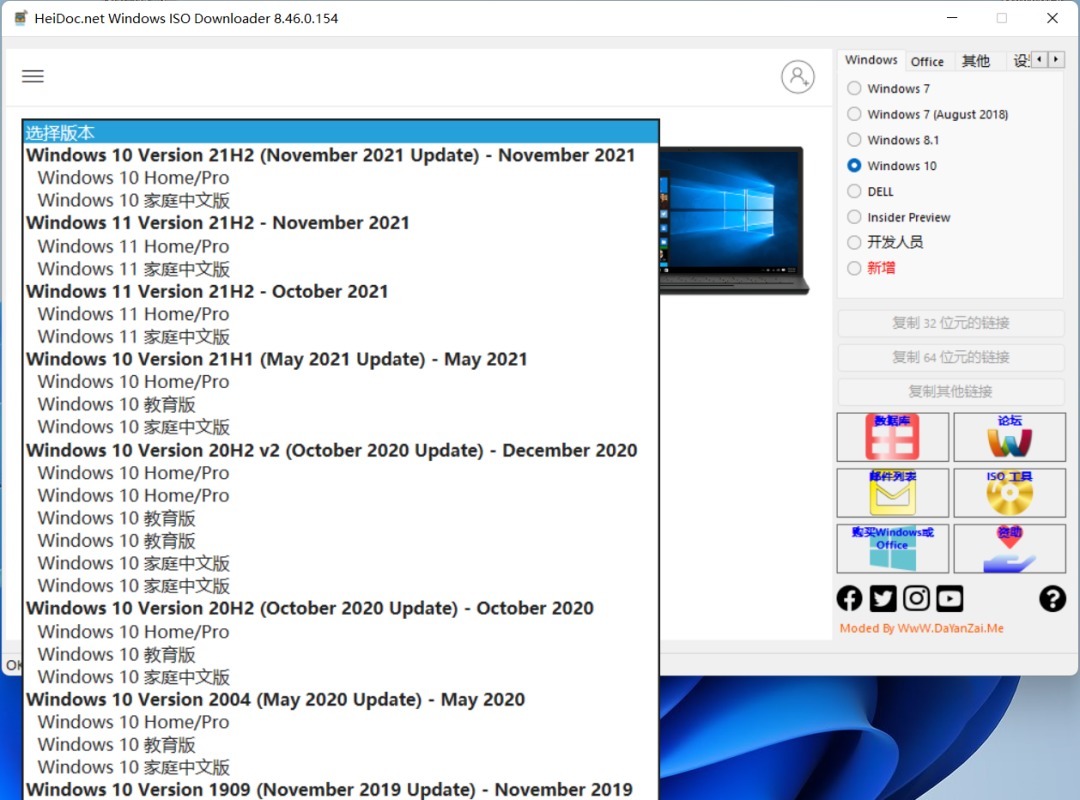
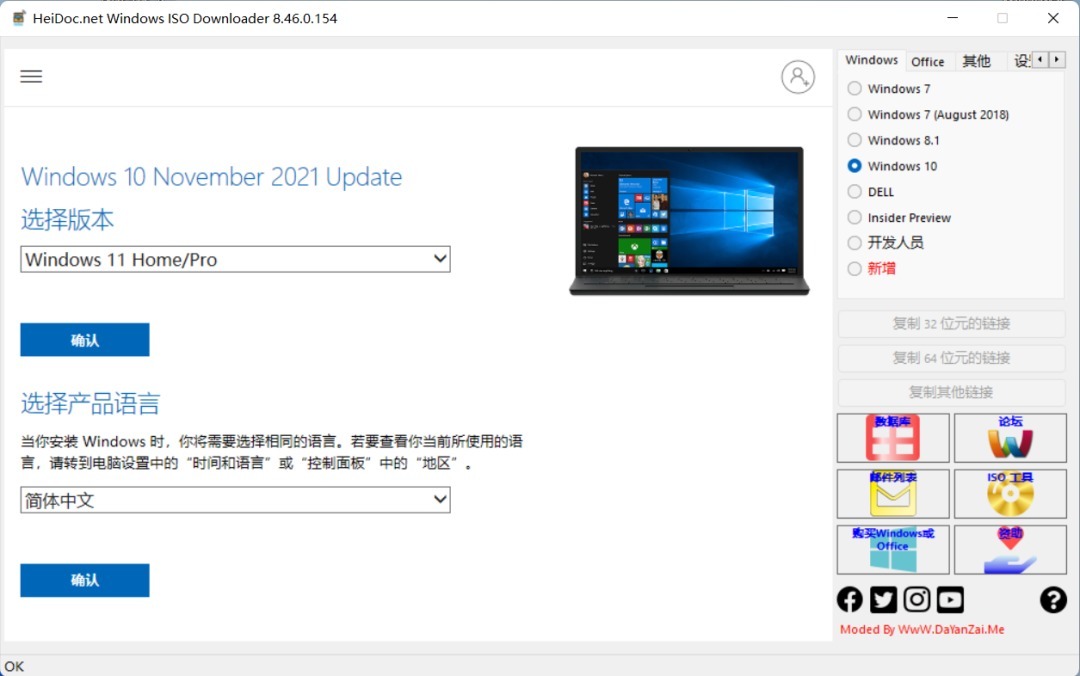
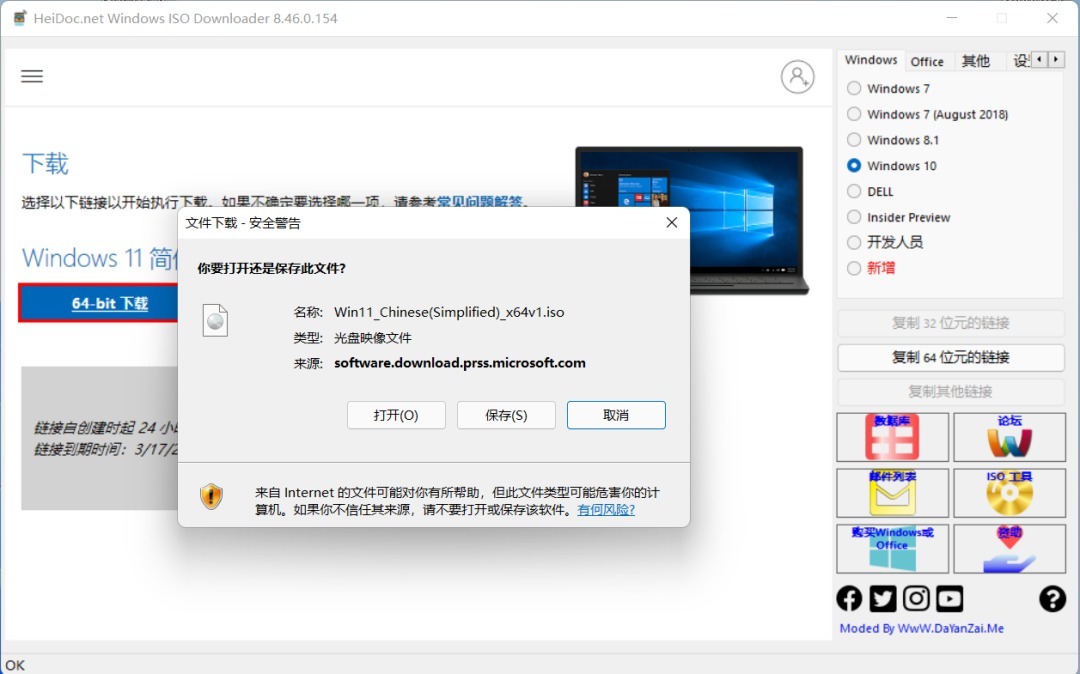
在这些都设置完成之后,将会下载文件到本地。
下载地址:https://www.wrfou.com/windows-iso-downloader.html
软碟通 UltraISO 许多人都用过,这是一款老牌的付费软件,但除了软碟通之外,恐怕就是做好的 U 盘镜像写入软件了。
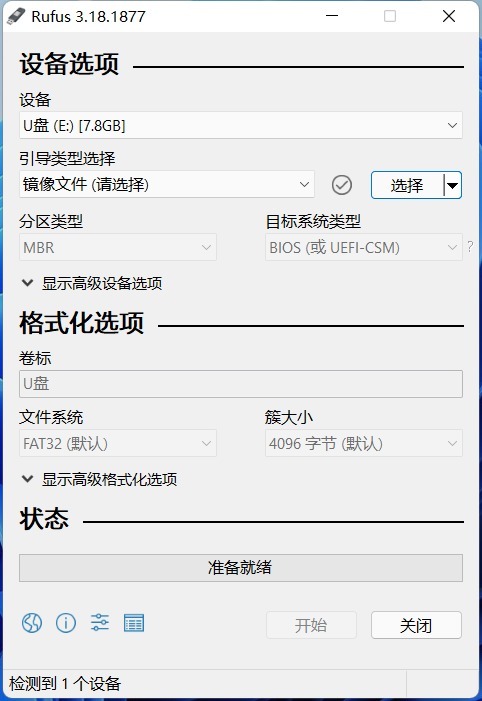
操作非常简单,在电脑上插入 U 盘之后,要写入的系统镜像文件。
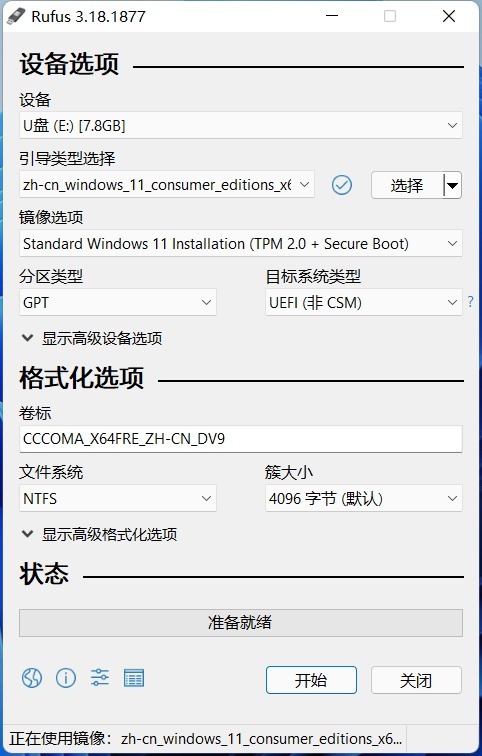
一般情况下,其它选项默认即可,点击软件底部的”开始“按钮软件将会开始写入文件到 U 盘。
相比其它镜像写入工具,最大的特点就是”快“!
据作者自己的描述,比 UNetbootin,Universal USB Installer 或者 Windows 7 USB download tool 这些工具大约快 2 倍。
下载地址:https://www.wrfou.com/rufus.html
对于经常装机,而且会使用不同 PE,不同原版系统镜像的人来说,一个 U 盘可能不够用。
因为一个 U 盘只能写入一次 PE 和原版镜像,每次写入都会重新格式化 U 盘,造成上一次写入的文件丢失。
那么如何让一个 U 盘不用反复格式化并且同时写入多个 PE 和系统镜像呢?
就能做到,是一款国产开源 U 盘启动制作工具,支持 Legacy BIOS 和 UEFI 启动模式,理论上几乎支持任何镜像文件。
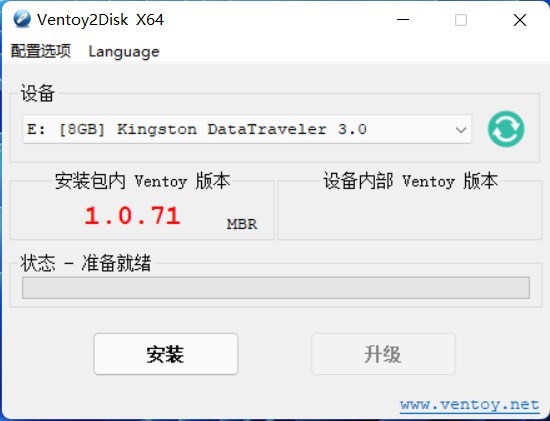
电脑上插入 U 盘,并运行,点击”安装“,这一过程会格式化 U 盘一次,安装过程只需要几秒就能完成。
在 U 盘安装了之后,我们只用将各种 PE 镜像或者系统 ISO 镜像拷贝到 U 盘里就能启动,无需其它操作。
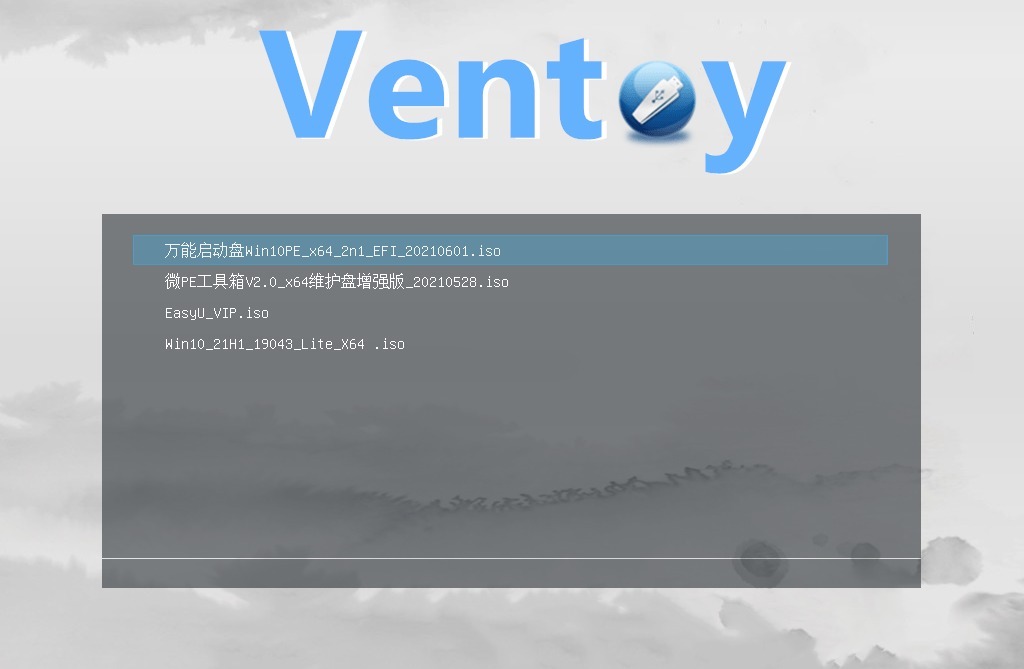
只需要这样简单的几步操作,就能够实现以前无法做到的多启动盘功能。U 盘启动过程中,敲击键盘上的上下键选择对应启动项,点击回车即可进入具体项目。
下载地址:https://www.wrfou.com/ventoy.html
全部工具下载地址:https://pan.lanzoux.com/b0d9yn0kf 密码:4x5d
安装系统过程中可以涉及到多种工具,而今天我给大家推荐的这三款工具可以说是 U 盘安装系统必备工具,希望大家收藏好!
一、Windows ISO Downloader
安装系统的前提就是先要准备和下载好需要的系统文件,网上虽然存在许多所谓的优化版系统可以免费下载,但大多数存在软件捆绑问题。
所以要安装系统,最好使用微软官方发布的原版系统镜像。
就是一款专门用来下载微软 镜像的下载器,能够下载超过上百款不同版本的镜像文件。
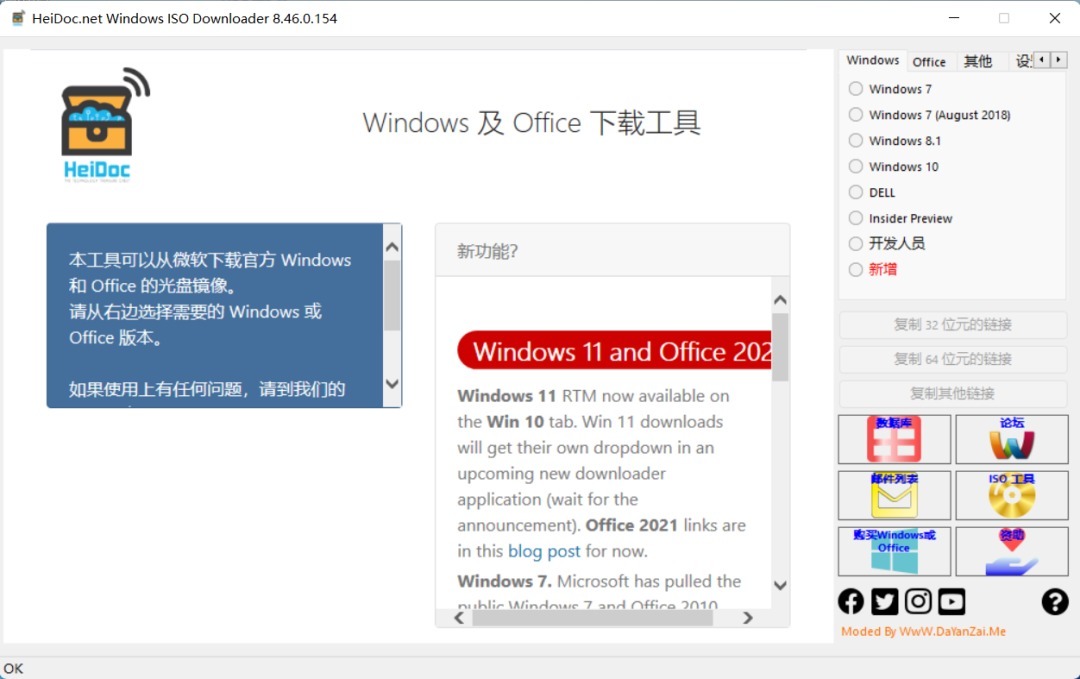
下载镜像之前的第一步就是选择所需的软件镜像,我们可以在右侧选择下载 Windows、Office 或者其他微软产品。
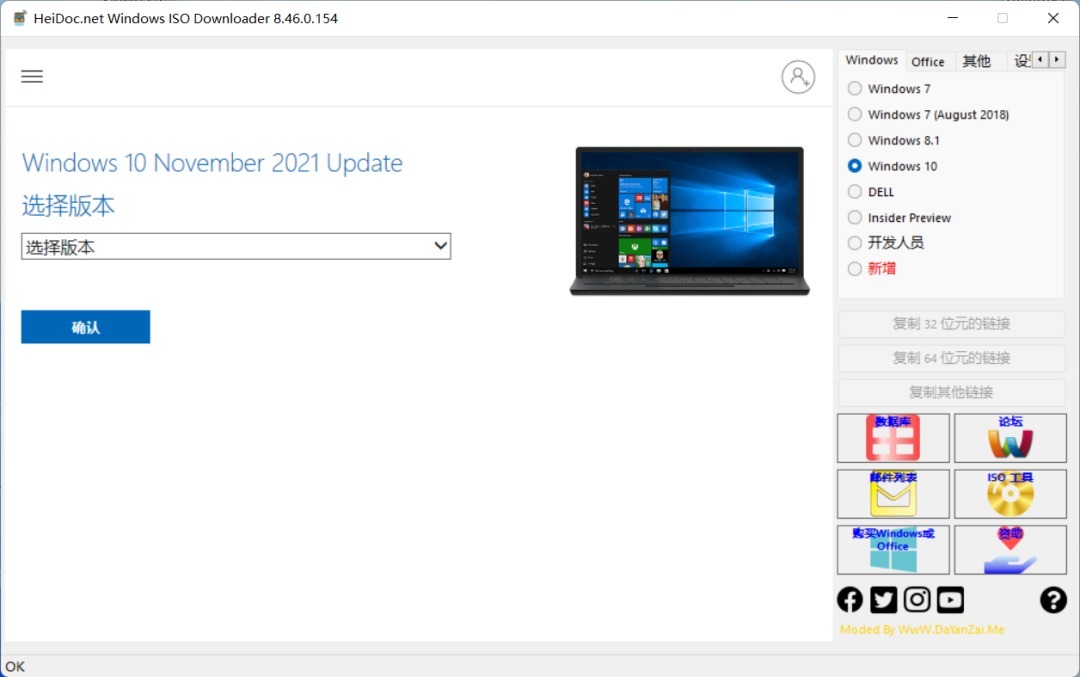
接下来下一步就是选择软件对应的版本和语言。
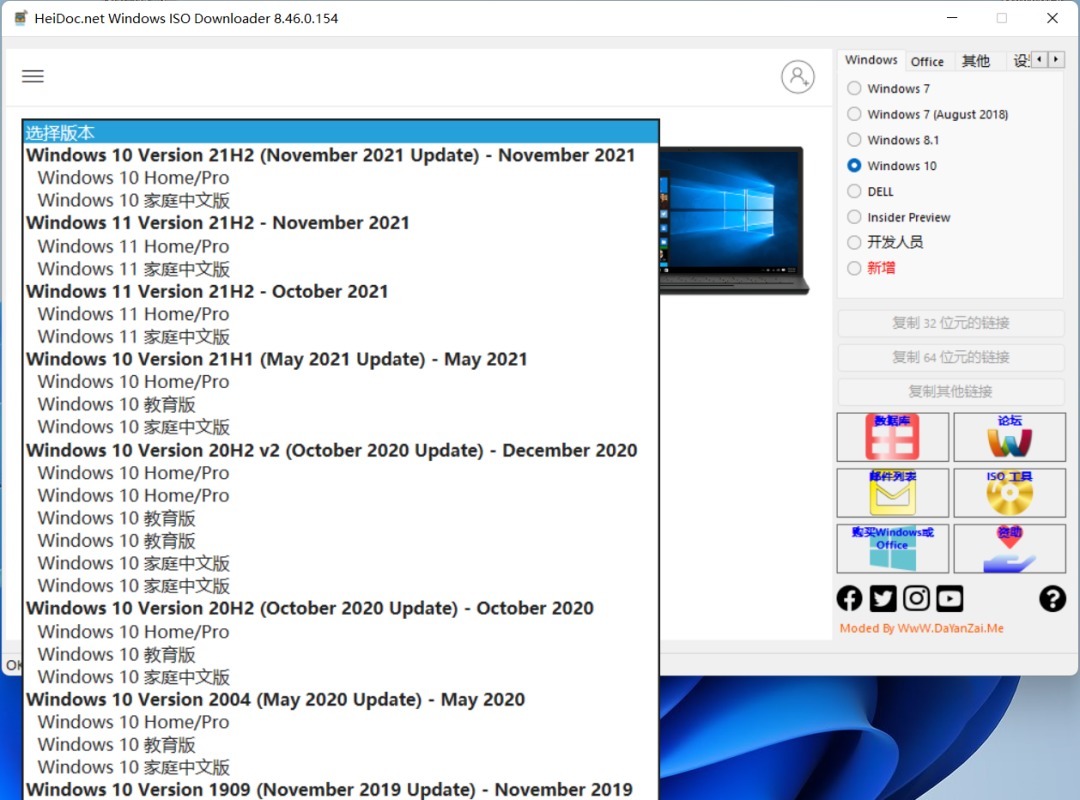
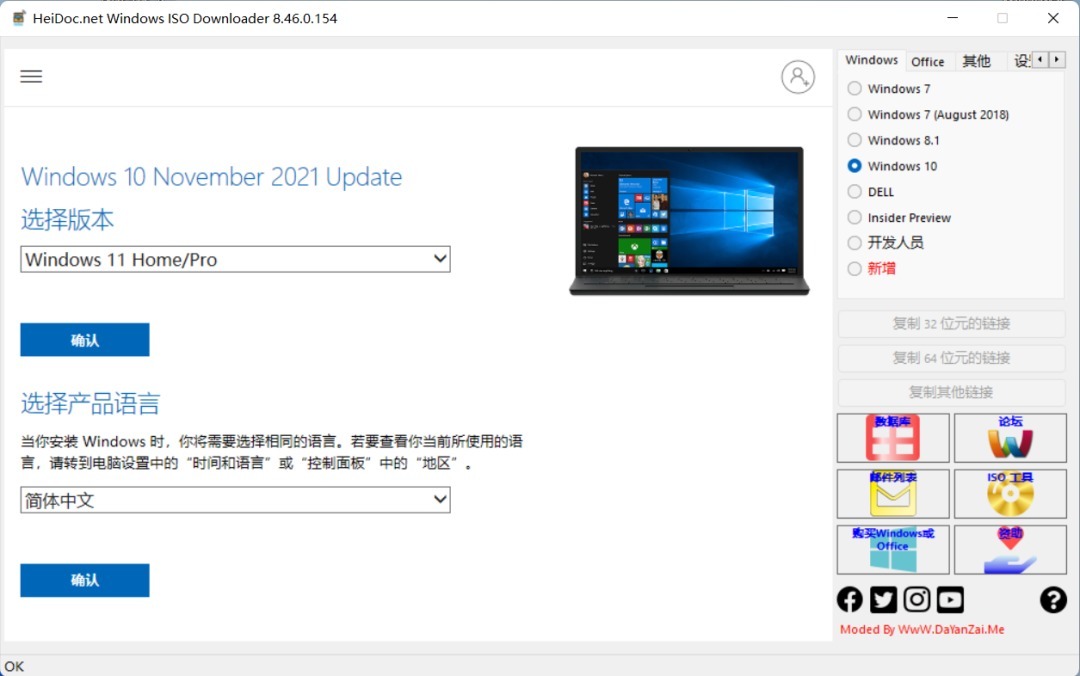
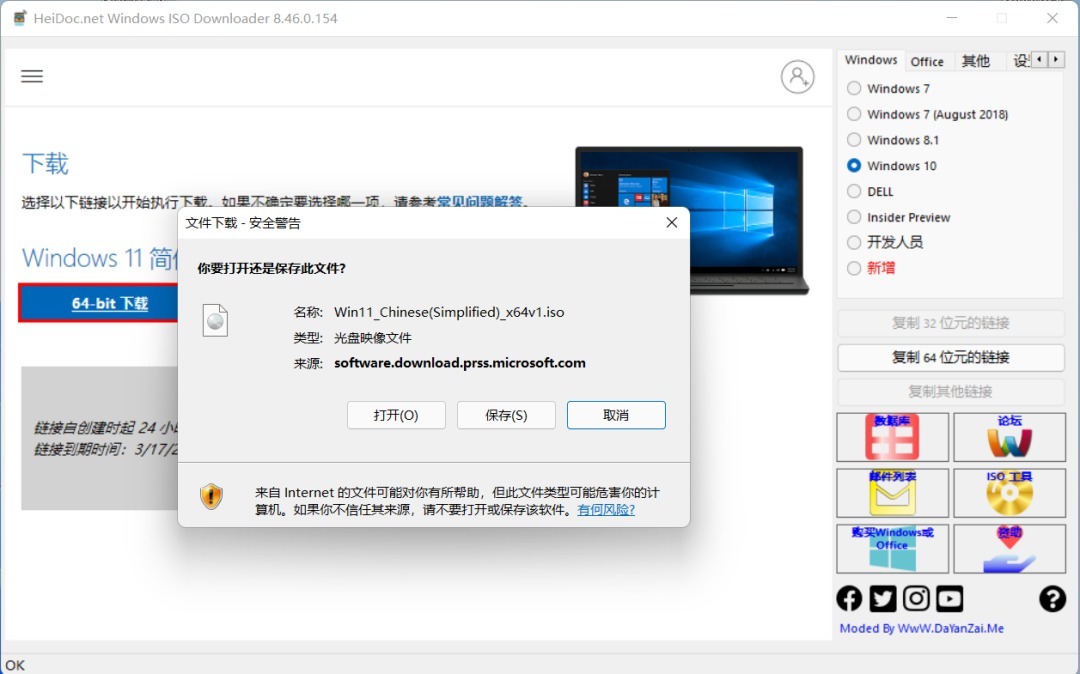
在这些都设置完成之后,将会下载文件到本地。
下载地址:https://www.wrfou.com/windows-iso-downloader.html
二、Rufus
软碟通 UltraISO 许多人都用过,这是一款老牌的付费软件,但除了软碟通之外,恐怕就是做好的 U 盘镜像写入软件了。
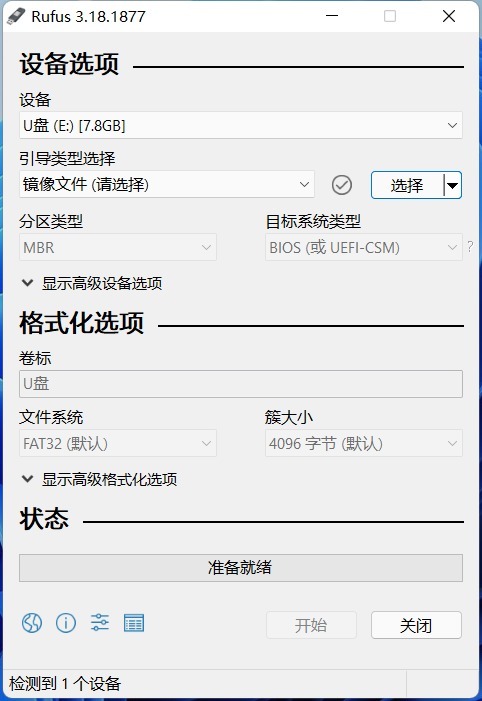
操作非常简单,在电脑上插入 U 盘之后,要写入的系统镜像文件。
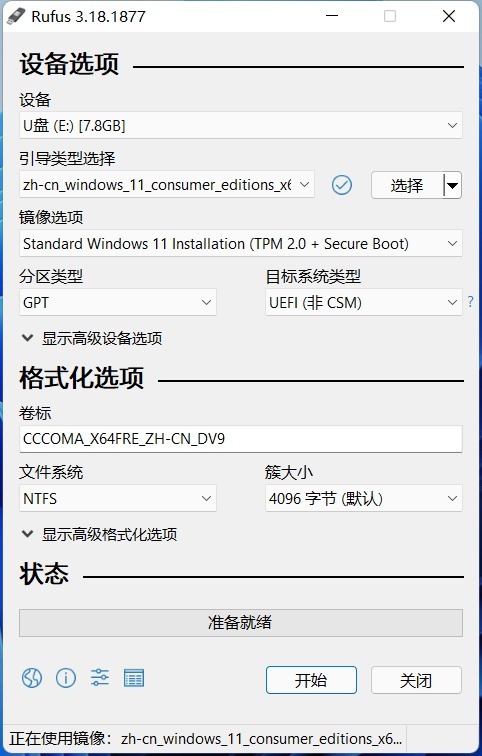
一般情况下,其它选项默认即可,点击软件底部的”开始“按钮软件将会开始写入文件到 U 盘。
相比其它镜像写入工具,最大的特点就是”快“!
据作者自己的描述,比 UNetbootin,Universal USB Installer 或者 Windows 7 USB download tool 这些工具大约快 2 倍。
下载地址:https://www.wrfou.com/rufus.html
三、Ventoy
对于经常装机,而且会使用不同 PE,不同原版系统镜像的人来说,一个 U 盘可能不够用。
因为一个 U 盘只能写入一次 PE 和原版镜像,每次写入都会重新格式化 U 盘,造成上一次写入的文件丢失。
那么如何让一个 U 盘不用反复格式化并且同时写入多个 PE 和系统镜像呢?
就能做到,是一款国产开源 U 盘启动制作工具,支持 Legacy BIOS 和 UEFI 启动模式,理论上几乎支持任何镜像文件。
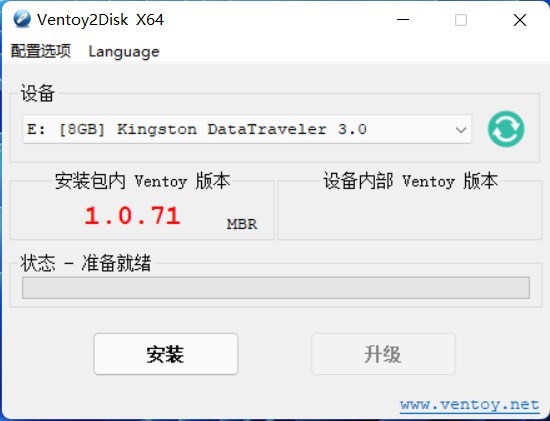
电脑上插入 U 盘,并运行,点击”安装“,这一过程会格式化 U 盘一次,安装过程只需要几秒就能完成。
在 U 盘安装了之后,我们只用将各种 PE 镜像或者系统 ISO 镜像拷贝到 U 盘里就能启动,无需其它操作。
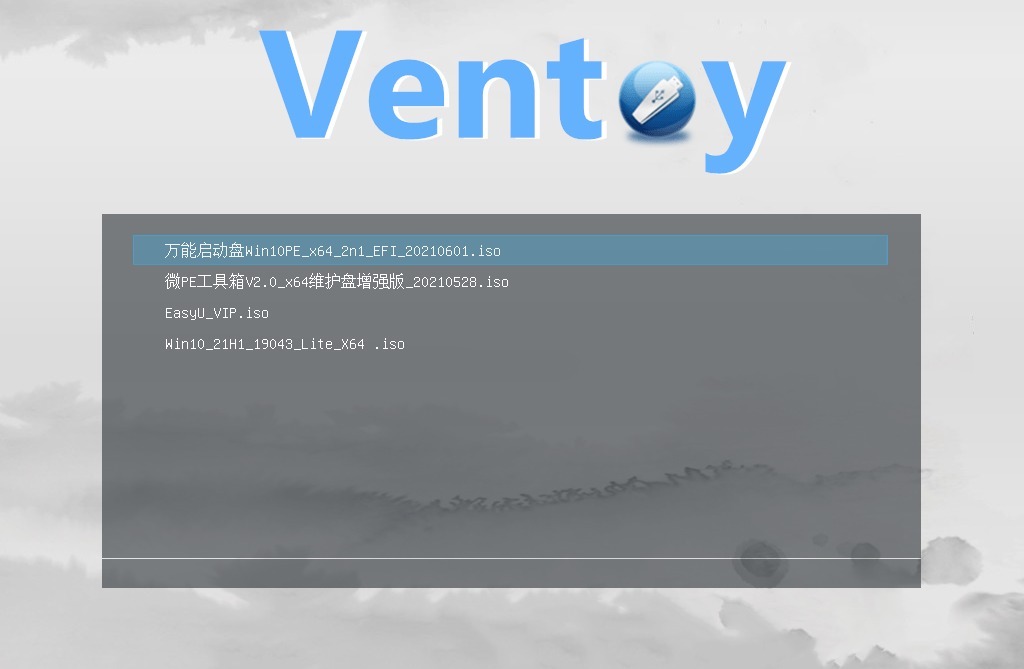
只需要这样简单的几步操作,就能够实现以前无法做到的多启动盘功能。U 盘启动过程中,敲击键盘上的上下键选择对应启动项,点击回车即可进入具体项目。
下载地址:https://www.wrfou.com/ventoy.html
全部工具下载地址:https://pan.lanzoux.com/b0d9yn0kf 密码:4x5d